在Excel中如何以时和分为单位计算显示时间间隔
1、打开待处理的表格文件,图示;
需要计算“起始时间”和“结束时间”的间隔,并显示在“时间间隔”中;
“时间间隔”需要以“小时”和“分钟”为单位;
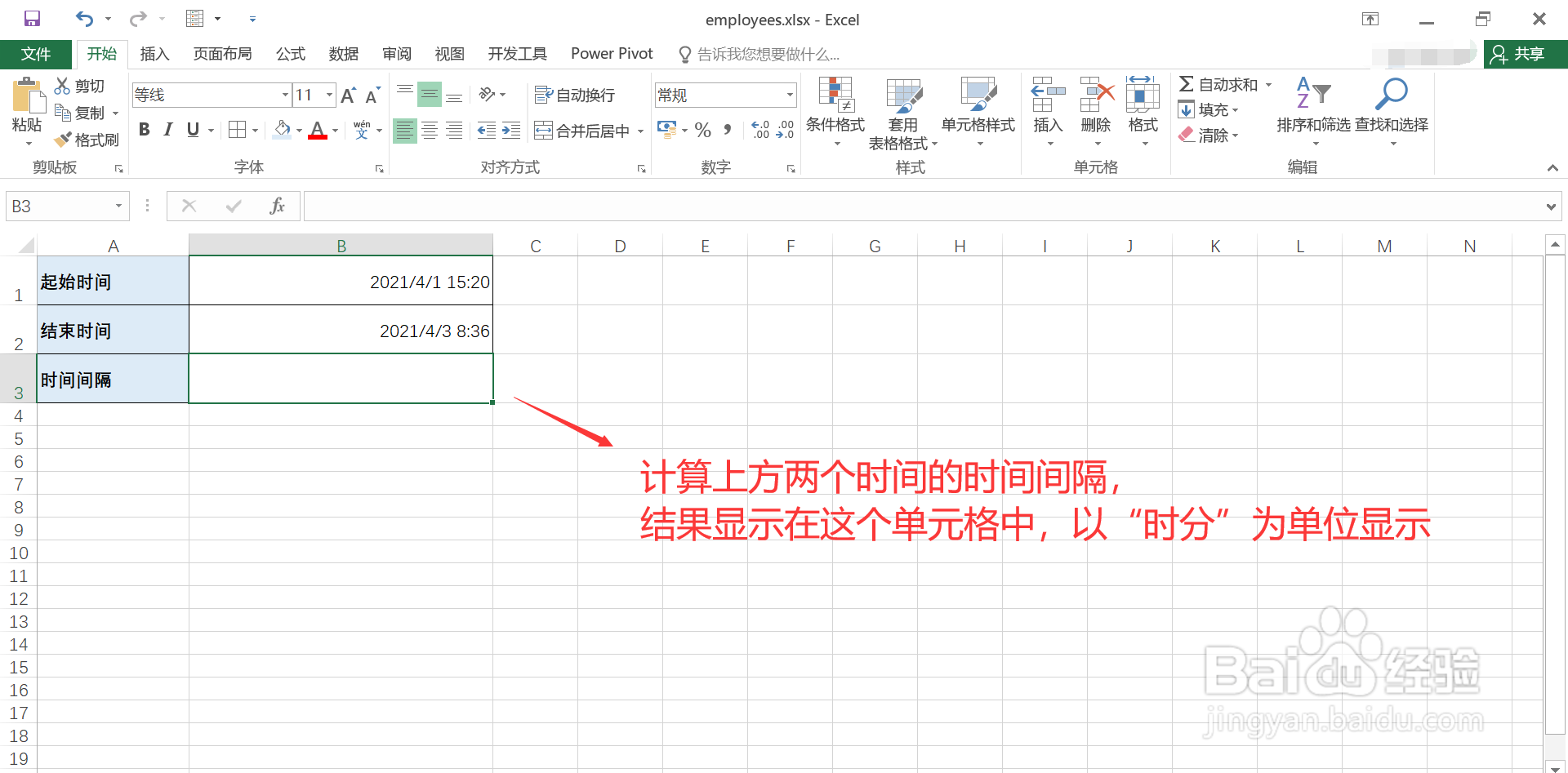
2、选中结果单元格,并填充为两个时间单元格相减的公式,图示;
目前结果显示为一个数字,选中这个单元格,通过快捷键 Ctrl + 数字 1 打开“设置单元格格式”窗口,图示。
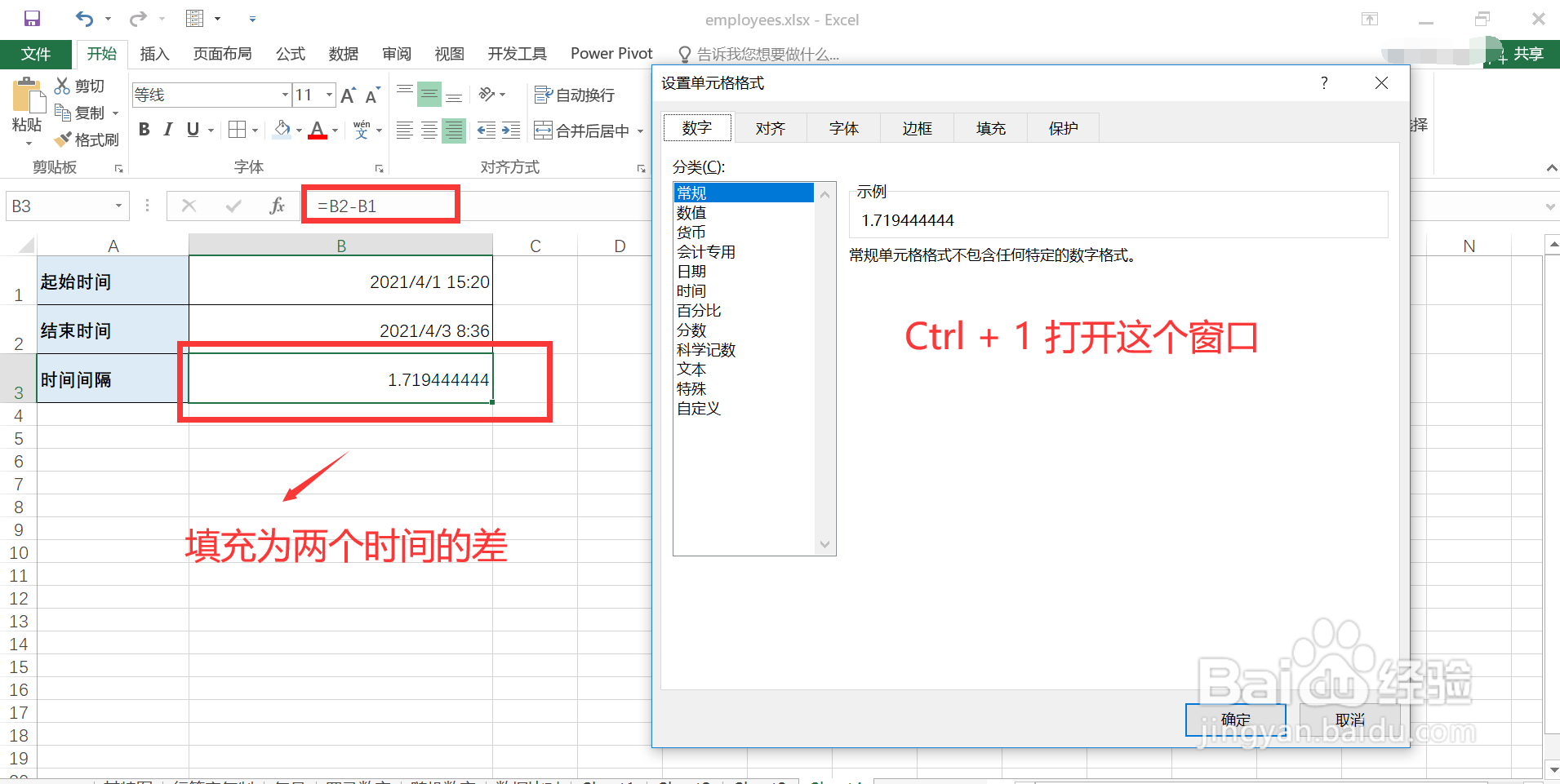
3、在“设置单元格格式”窗口中:
1. 左侧“分类”选项列表选择“自定义”项;
2. 右侧“类型”输入框中输入 : [H]小时m分 , 图示;
3. 配置完毕,点击窗口下方的“确定”按钮。
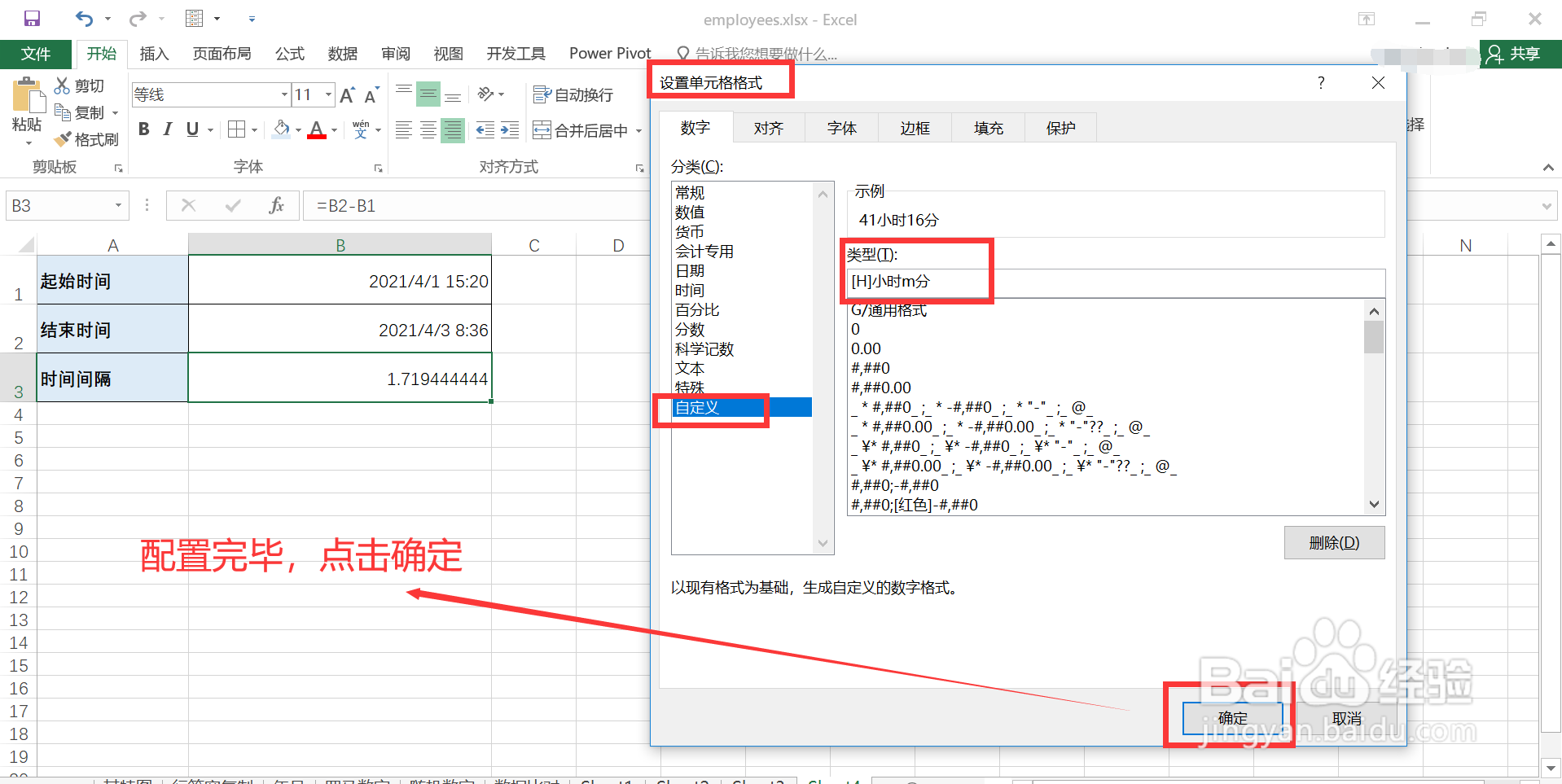
4、操作完毕,查看效果,图示,时间间隔显示结果符合预期。
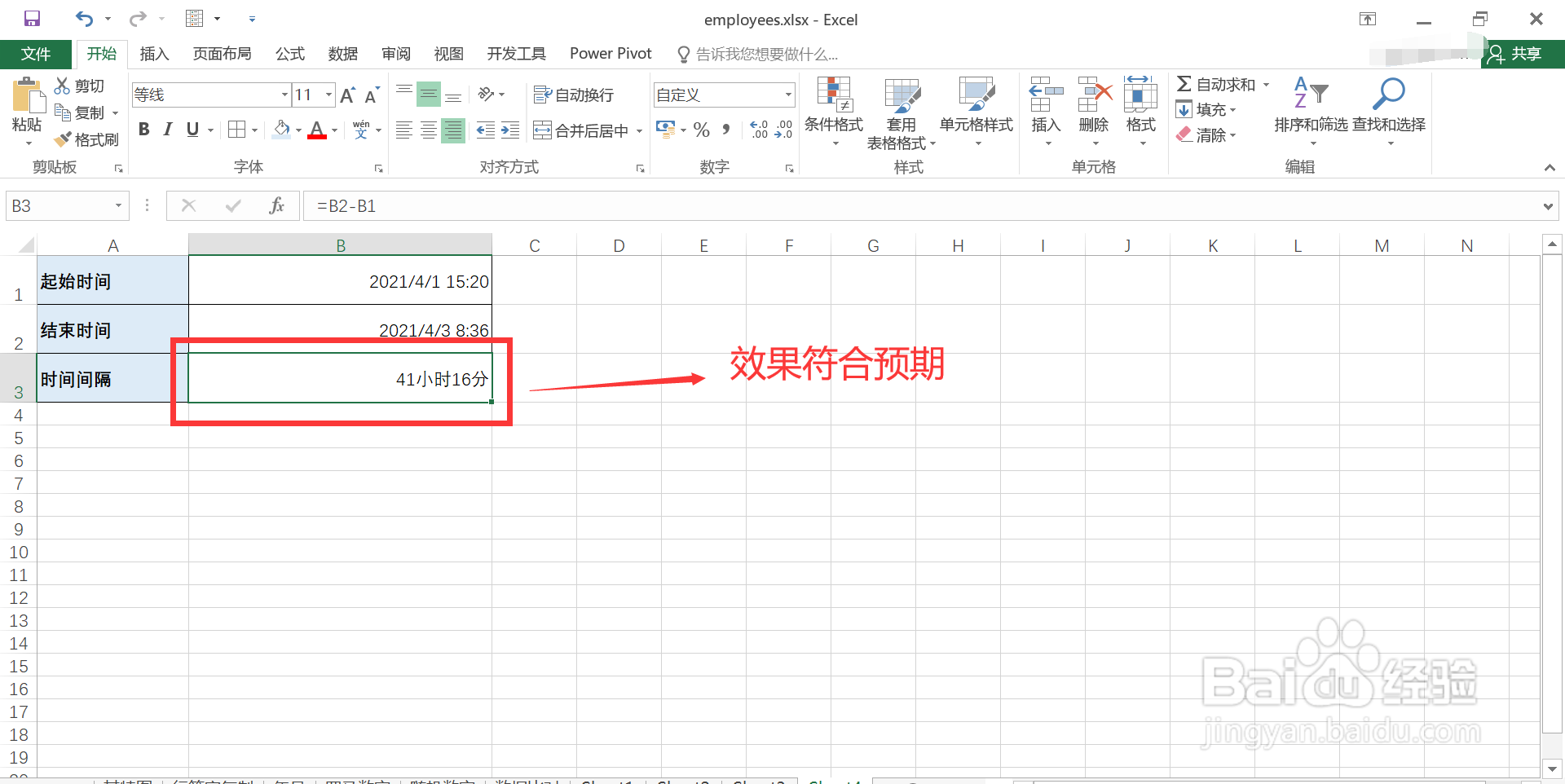
声明:本网站引用、摘录或转载内容仅供网站访问者交流或参考,不代表本站立场,如存在版权或非法内容,请联系站长删除,联系邮箱:site.kefu@qq.com。
阅读量:143
阅读量:43
阅读量:183
阅读量:52
阅读量:138